Jak zrobić logo w piZapie? #2
Hej!
Dzisiaj w drugiej części mojej nowej serii pokażę wam jak zrobić logo w formie kolażu :).
ZANIM ZABIERZECIE SIE DO ROBIENIA, LEPIEJ PRZECZYTAJCIE CAŁY POST ;).
1. Pobieramy zdjęcie looka/looków i zapisujemy, jak poprzednio.
2. Wchodzimy na stronę piZap: >>KLIK!<< i klikamy "START".
3. Wybieramy collage.
4. Wybieramy wzór, tak wyżej są np. kółka, serduszka itp.
5. Klikamy tam gdzie jest "add a photo", wybieramy "upload photo" i dodajemy zdjęcie looka.
6. Na dole jest obracanie, jeżeli chcemy obrócić.
7. Klikamy dymek z literą "T" na górnym pasku narzędziowym (nad kolażem).
8. Wpisujemy nasz nick, zmieniamy czcionkę, kolory itd.
9. Ustawiamy w odpowiednim miejscu.
10. Ewentualnie wybieramy z górnego paska narzędziowego obrazek dwóch zdjęć i dodajemy efekty.
11. Klikamy Dowonald i zapisujemy na komputerze.
Jeżeli chcesz dodać prawie przeźroczyste zdjęcie czytaj dalej.
12. Wybieramy obrazek czterech zdjęć z górnego paska narzędziowego.
13. Wybieramy upload photo i dodajemy zapisane zdjęcie z grafiki google.
14. Rozciągamy zdjęcie na cały kolaż, bądź zmniejszamy (gdy nie widać rogu do zmniejszenia kliknijcie na zdjęcie i przesuwajcie je aż znajdziecie takie szare kółko, i zmniejszajcie zdjecie aż będzie miało odpowiednią wielkość.
15. Z dolnego paska narzędziowego wybieramy ten znaczek:
16. Klikamy na znaczek zaznaczony na zdjęciu wyżej i przesuwamy do góry, aż będzie dobrze widać kolaż i napis :).
17. Ewentualnie wybieramy serduszko z kwiatkiem z górnego paska narzędziowego i dodajemy jakieś "naklejki"
18. Klikamy download i zapisujemy zdjęcie na komputerze.
To tyle w poście ;*
Do napisania :D.
Przy okazji, macie efekt. Wiem, przeładowane trochę ;w;. Mi się nie za bardzo podoba, bez dodatków było by lepiej...
Dzisiaj w drugiej części mojej nowej serii pokażę wam jak zrobić logo w formie kolażu :).
ZANIM ZABIERZECIE SIE DO ROBIENIA, LEPIEJ PRZECZYTAJCIE CAŁY POST ;).
1. Pobieramy zdjęcie looka/looków i zapisujemy, jak poprzednio.
2. Wchodzimy na stronę piZap: >>KLIK!<< i klikamy "START".
3. Wybieramy collage.
4. Wybieramy wzór, tak wyżej są np. kółka, serduszka itp.
5. Klikamy tam gdzie jest "add a photo", wybieramy "upload photo" i dodajemy zdjęcie looka.
6. Na dole jest obracanie, jeżeli chcemy obrócić.
7. Klikamy dymek z literą "T" na górnym pasku narzędziowym (nad kolażem).
8. Wpisujemy nasz nick, zmieniamy czcionkę, kolory itd.
9. Ustawiamy w odpowiednim miejscu.
10. Ewentualnie wybieramy z górnego paska narzędziowego obrazek dwóch zdjęć i dodajemy efekty.
11. Klikamy Dowonald i zapisujemy na komputerze.
Jeżeli chcesz dodać prawie przeźroczyste zdjęcie czytaj dalej.
12. Wybieramy obrazek czterech zdjęć z górnego paska narzędziowego.
13. Wybieramy upload photo i dodajemy zapisane zdjęcie z grafiki google.
14. Rozciągamy zdjęcie na cały kolaż, bądź zmniejszamy (gdy nie widać rogu do zmniejszenia kliknijcie na zdjęcie i przesuwajcie je aż znajdziecie takie szare kółko, i zmniejszajcie zdjecie aż będzie miało odpowiednią wielkość.
15. Z dolnego paska narzędziowego wybieramy ten znaczek:
16. Klikamy na znaczek zaznaczony na zdjęciu wyżej i przesuwamy do góry, aż będzie dobrze widać kolaż i napis :).
17. Ewentualnie wybieramy serduszko z kwiatkiem z górnego paska narzędziowego i dodajemy jakieś "naklejki"
18. Klikamy download i zapisujemy zdjęcie na komputerze.
To tyle w poście ;*
Do napisania :D.
Przy okazji, macie efekt. Wiem, przeładowane trochę ;w;. Mi się nie za bardzo podoba, bez dodatków było by lepiej...


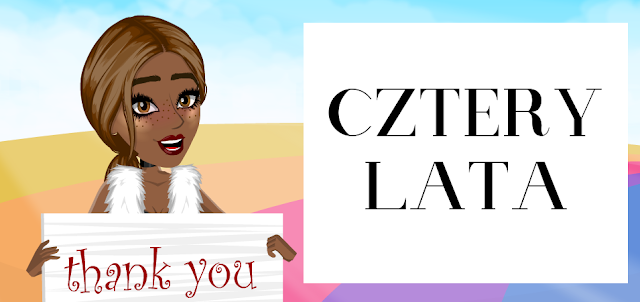



Brak komentarzy:
Prześlij komentarz
Pamiętaj, że hejt ≠ krytyka.